Dafür gibt es drei unterschiedliche Ansätze:
Suchfilter
Sie brauchen zum Filtern ein Kriterium, z.B. das Zugangsdatum. Wenn Sie also Etiketten drucken wollen für alle Medien, die seit dem 1.3.2020 neu aufgenommen worden sind, so öffnen Sie die Medienkartei und klicken auf das Lupensymbol. Dann bauen Sie einen Filterausdruck zusammen, der in unserem Fall lauten würde:
Zugangsdatum <größer gleich> 1.3.2020. Mit dem Button „Übernehmen“ erzeugen Sie den passenden „Suchausdruck“. Bei Bedarf können Sie weitere Kriterien anfügen, z.B. Mediencode <ist gleich> 1 (also nur Bücher). Anschließend klicken Sie auf <Setzen> und <Schließen>. Über das Druckersymbol rufen Sie dann den Druckerdialog auf, der jetzt nur noch die gefilterten Datensätze anzeigt.
Ein anderes Kriterium wäre die Mediennummer, z.B. von 20003766 bis 20003916. Dann filtern Sie einfach so: Mediennummer <größer gleich> 20003766 <UND> Mediennummer <kleiner gleich> 20003916.
Multiselect
Schalten Sie in die Tabellenansicht und klicken Sie bei gedrückter Strg-Taste auf die einzelnen Datensätze, so dass diese alle blau markiert sind. Danach drücken Sie, während der Cursor auf einem blauben Balken steht, die rechte Maustaste und wählen <Markierte drucken>.
Selekt-Spalte
In der Tabellenansicht sehen Sie links eine Spalte mit der Bezeichnung <Selektiert>; dahinter verbirgt sich das logische Feld SELEKT. Hier können Sie mit ENTER oder einem Doppelklick ein Häkchen setzen und den Datensatz somit selektieren. Setzen Sie anschließend einen Filter auf dieses Feld. Der Filter-Dialog hat dafür einen eigenen Button <Selektierte filtern>. Jetzt können Sie über das Druckersymbol die gewünschte Druckvorlage auswählen und dann drucken. Selbstverständlich gilt das nicht nur für das Drucken von Barcodes, sondern auch für Listen aller Art. Am Ende löschen Sie die Häkchen über das Kontextmenü (rechte Maustaste).

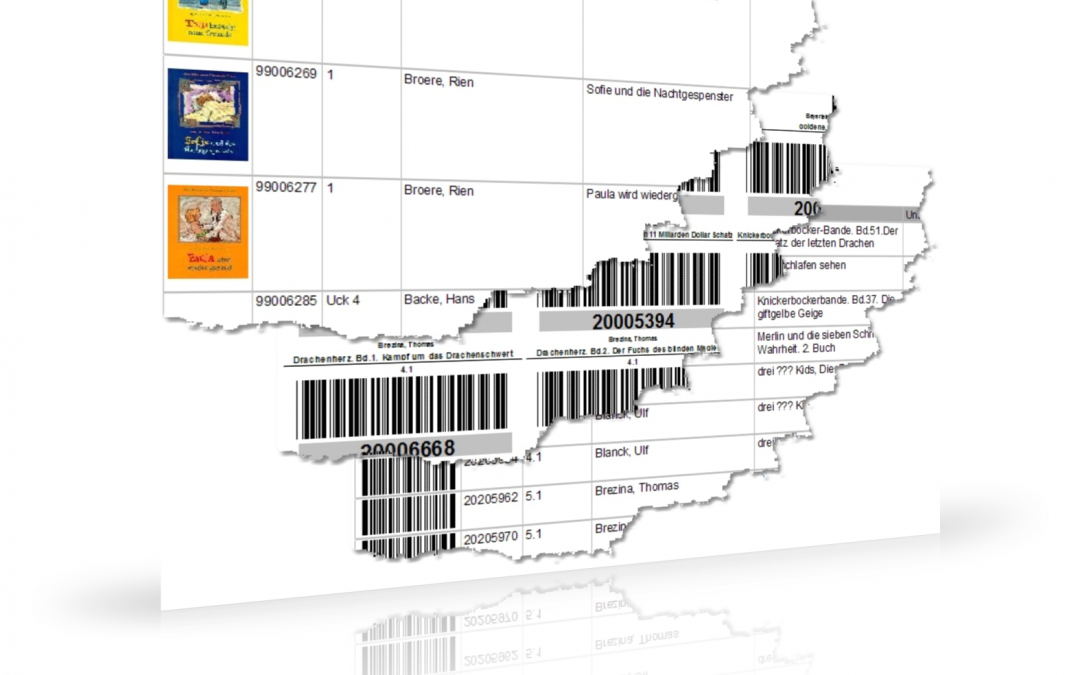
Neueste Kommentare